
Bagaimana Cara Mentransfer Kontak dari Ponsel LG ke Komputer tanpa Langkah Ekstra?

Salah satu produsen smartphone Android terbaik, perusahaan LG, telah meluncurkan beberapa ponsel andalan 5G dengan fitur luar biasa pada tahun ini. Saat memegang ponsel LG lama, Anda mungkin mencari LG W31+/Wing 5G/G8 ThinQ/G8s ThinQ/G8X ThinQ/G7 ThinQ/G8/G7/G6/G5, yang hadir dalam berbagai layar, fitur, dan teknologi. Karena kontak adalah data terpenting di ponsel kami, Anda harus mentransfer kontak dari ponsel LG ke komputer sebelum melakukan peralihan. Tapi bagaimana cara mentransfer kontak dari ponsel LG ke komputer? Postingan ini memudahkan Anda mengekspor kontak dari ponsel LG ke komputer dengan mudah dengan memberi Anda tutorial yang lebih detail daripada postingan online lainnya.
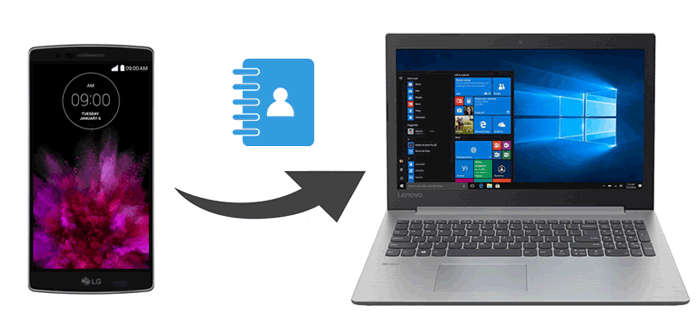
Cara 1. Cara Mentransfer Kontak dari Ponsel LG ke Komputer Menggunakan Coolmuster Android Assistant (Disarankan)
Cara 2. Cara Download Kontak dari Ponsel LG ke Komputer melalui Akun Gmail
Cara 3. Cara Mengekspor Kontak dari Ponsel LG ke Komputer dengan Kartu SD
Jika Anda ingin berhak memutuskan kontak mana yang akan ditransfer ke komputer Anda, Anda tidak boleh melewatkan Coolmuster Android Assistant . Aplikasi canggih ini memungkinkan Anda mengelola, mentransfer, mencadangkan, dan memulihkan kontak serta banyak data Android lainnya di komputer dalam satu klik. Anda dapat secara selektif mentransfer kontak yang diinginkan atau seluruh daftar kontak menggunakan kabel USB atau nirkabel. Mudah, cepat, aman, dan nyaman.
Ikhtisar Coolmuster Android Assistant :
* Transfer SMS , kontak, log panggilan, musik, video, foto, aplikasi, dll., antara ponsel Android dan komputer.
* Cadangkan dan pulihkan keseluruhan data ponsel Android di komputer dalam satu klik tanpa kehilangan kualitas file.
* Hubungkan ponsel dan komputer Anda dengan cepat dengan kabel USB atau jaringan Wi-Fi.
* Kelola data ponsel: Kirim, teruskan, salin, balas pesan teks, instal dan hapus instalan aplikasi, hapus log panggilan, ekspor kontak ke Outlook, dan impor kontak dari Outlook.
* Mendukung LG W31+/LG Wing 5G/LG G8 ThinQ/G8s ThinQ/G8X/G8X ThinQ/G7 ThinQ/G7 Fit/G7 One/G6 Pro/G5 Lite/G Flex 3, LG V60 ThinQ/V50 ThinQ/V50S ThinQ/V34/V30/V30s+, LG W30/W30 Pro/W10, dll., dan lainnya Perangkat Android yang menjalankan setidaknya Android 4.0, seperti Samsung, Sony, HTC, Motorola, Huawei, Google, dan sebagainya.
1. Instal Coolmuster Android Assistant di komputer Anda, luncurkan, dan masuk ke modul Android Assistant dari kotak peralatan.

2. Hubungkan ponsel LG Anda ke komputer menggunakan kabel USB. Kemudian ketuk bilah Pemberitahuan dan aktifkan USB debugging di ponsel Anda seperti yang diminta. Setelah itu, program ini akan secara otomatis mendeteksi perangkat Anda. Setelah selesai, Anda akan melihat antarmuka beranda di bawah.

3. Klik Kontak dari panel kiri, pilih kontak yang ingin Anda transfer, dan tekan tombol Ekspor di menu atas untuk mentransfer kontak dari ponsel LG ke komputer.

Panduan Video
Anda dapat merujuk ke video di bawah ini untuk melihat cara mengekspor kontak dari ponsel LG ke komputer:
Jika Anda ingin mentransfer semua kontak dari ponsel LG Anda ke komputer, Anda dapat mengikuti langkah-langkah di bawah ini.
1. Instal dan luncurkan Coolmuster Android Assistant di komputer Anda.
2. Hubungkan ponsel LG Anda ke komputer dengan cara yang sama. Setelah koneksi berhasil, kini Anda dapat mentransfer kontak dari ponsel LG ke komputer. Klik opsi Super Toolkit di atas.

3. Pilih Cadangan , dan centang Kontak dari tabel. Terakhir, ketuk opsi Cadangkan setelah memilih lokasi penyimpanan.

Anda mungkin menyukai:
Cara Mentransfer Kontak dari LG ke Samsung dalam 5 Cara [Diperbarui 2020]
Selain cara di atas, Anda juga dapat menggunakan akun Gmail untuk mentransfer kontak dari ponsel LG ke komputer secara nirkabel. Untuk melakukan transfer kontak, pertama-tama Anda perlu menyinkronkan kontak ke Google, lalu mengunduh kontak dari akun Gmail Anda ke PC atau Mac Anda. Cara ini tidak mengharuskan Anda mengunduh aplikasi pihak ketiga apa pun. Jadi, orang yang lebih menyukai transfer nirkabel mungkin menyukai cara ini.
Begini caranya.
1. Di ponsel LG Anda, buka aplikasi Kontak dan pilih kontak yang diinginkan.
2. Klik opsi Impor/Ekspor , ketuk Google dari antarmuka, dan ekspor kontak sebagai file VCF . Selanjutnya, tekan OK .
3. Kunjungi laman situs web Google Kontak dari browser komputer dan masuk dengan akun Gmail yang sama yang Anda gunakan untuk mencadangkan kontak. Lalu, centang kotak di samping nama kontak untuk memilih semua kontak, ketuk Ekspor , pilih ekspor sebagai Google CSV . Terakhir, tekan Ekspor untuk mentransfer kontak ke komputer Anda.

Bacaan lebih lanjut :
Ingin mentransfer kontak dari komputer ke ponsel Android baru Anda? Berikut 3 cara mudah mengimpor kontak CSV ke ponsel Android tanpa repot.
Anda dapat mengikuti panduan ini untuk memulihkan foto Anda yang tersimpan di Samsung Secure Folder .
Jika ponsel LG Anda mendukung kartu SD, Anda dapat mengekspor kontak dari ponsel Anda ke kartu mikro SD dan kemudian menyalin file vCard ke komputer Anda. Langkah-langkah di bawah ini menunjukkan cara mentransfer kontak dari ponsel LG ke komputer menggunakan kartu SD.
1. Buka aplikasi Kontak di ponsel LG Anda.
2. Klik tombol Menu , ketuk Lainnya , dan pilih Impor/Ekspor dari layar berikutnya.
3. Tekan Ekspor ke kartu SD dan pilih kontak yang ingin Anda ekspor atau ketuk Pilih Semua di sudut kiri atas. Setelah itu, tekan Ekspor dan OK .

Itulah dua cara mentransfer kontak dari ponsel LG ke komputer. Sebagai perbandingan, Anda mungkin menemukan Coolmuster Android Assistant adalah pilihan optimal untuk melakukan transfer kontak. Mengelola data ponsel LG Anda mudah, aman, dan cepat, dan yang terpenting, ini memungkinkan Anda memilih kontak yang ingin Anda ekspor. Meskipun cara Gmail sedikit rumit dan cara kartu SD mungkin tidak tersedia pada beberapa model LG.
Anda sangat disarankan untuk mencoba aplikasi ini. Jika Anda menemui kesulitan saat menggunakannya, Anda dapat meninggalkan komentar di bawah.
Artikel Terkait:
Bagaimana Cara Mentransfer Kontak dari Ponsel HTC/LG ke Komputer?
Panduan Terbaik tentang Cara Melakukan Transfer File LG ke Komputer
5 Cara Teratas Berfokus pada Cara Mentransfer Kontak dari Android ke Komputer
4 Cara Mentransfer Pesan Teks dari Ponsel LG ke Komputer
Pemulihan Kontak LG - Memulihkan Kontak yang Dihapus dari LG G8/G7/G6/G5/G4/G3/Optimus





